Нет звука mkv windows 10
Мы живем в мире, где технологии быстро развиваются и процветают, использование мультимедийных цветов. Видеофайлы уже давно являются основой развлечений, и существует высокая вероятность того, что вы столкнулись с мультимедийным форматом, который называется MKV файлылибо от других людей, либо скачанные из интернета.
Что такое файл MKV
Только записи, принадлежащие администратору, могут выполнять шорткод include meФайлы MKV, также известные как файлы Матроска Видео это формат файла с открытым исходным кодом, который зародился в России и поэтому имеет название русского слова матрешка, что означает матрешки. По сути, файлы MKV - это мультимедийные форматы контейнеров, которые объединяют видео, аудио и субтитры в одном файле. Это означает, что пользователь может включать разные видео- и аудиофайлы в формате файла single.mkv, даже если элементы используют другой тип кодировки. Эти файлы очень легко адаптируются и просты в использовании. Он также поддерживает практически все видео и аудио форматы. Важно помнить, что файл MKV поддерживается не всеми медиапроигрывателями, поскольку он не является отраслевым стандартом, но есть много вариантов чтения файлов MKV.
Windows 10 постоянно обновляется, чтобы предоставлять исправления и пакеты обновлений для немедленного исправления в Microsoft Windows и ее программах. Обновления являются обязательными и публикуются регулярно для улучшения мультимедийных функций и защиты систем Windows от вредоносных атак.
Нет звука при воспроизведении файлов MKV в приложении "Кино и ТВ"
Для мультимедийных сегментов Windows 10 поддерживает управление цифровыми правами (DRM) - видео с различными форматами файлов, такими как .mp4, .avi, .mov и другие. Все это хорошо, но некоторые пользователи сообщали об этой странной проблеме воспроизведения видео MKV в Фильмы и ТВ приложение без звука. Хотя звук в системе работает отлично, эта проблема видна только для видеофайла MKV. Вы также можете увидеть, что в интерфейсе вывода отсутствует звук. Видео также совместимо с другими медиаплеерами, кроме приложения «Кино и ТВ».
Для воспроизведения видео на вашем компьютере система должна поддерживать правильные кодеки для воспроизведения видео. Основной причиной этой проблемы является то, что DTS аудио используемые в файлах MKV несовместимы с теми, которые используются в фильмах и телевизионных приложениях. В этой статье мы обсудим некоторые решения этой проблемы.
1] Использование VLC Media Player
В приложении «Кино и ТВ» возникла проблема с аудио DTS, используемым файлом MKV. Если обычное обновление не решает проблему, лучше использовать сторонний медиаплеер, такой как VLC. Загрузите и установите VLC с официального сайта и выполните следующие действия, чтобы использовать VLC Media Player.
Найдите файл MKV и щелкните по нему правой кнопкой мыши.
Выберите Open with из выпадающего меню и выберите VLC Media Player
Если вы хотите использовать медиаплеер VLC в качестве браузера по умолчанию для файлов MKV, щелкните правой кнопкой мыши файл MKV.
Выберите Открыть с помощью из раскрывающегося меню, затем нажмите Выберите другое приложение
В новом окне выбора приложения выберите VLC Media Player.
Активируйте опцию с помощью Всегда используйте это приложение для open.mkv файлов
Конвертировать .mkv файлы в MP4
Если использование VLC Media Player не решает проблему, возможно, это проблема самого файла .kv. В этом случае вы можете конвертировать файлы .mkv в MP4. Также стоит учитывать тот факт, что вы можете использовать VLC Media Player для конвертации файлов .mkv в MP4. Следующие шаги помогут вам.
Откройте VLC Media Player и перейдите в меню Медиа .
В раскрывающемся меню нажмите Конвертировать / Сохранить.
Теперь загрузите файл .mkv и выберите формат видео MP4.
Укажите пункт назначения и нажмите Start чтобы начать процесс. Вот и все.
Я надеюсь, что это решит проблему чтения mkv-файлов в Windows 10
Только записи, принадлежащие администратору, могут выполнять шорткод include me

Мы живем в мире, где технологии развиваются быстрыми темпами, и по мере их развития процветает использование мультимедиа. Видеофайлы уже давно являются основой развлечений, и существует большая вероятность того, что кто-то мог встретить мультимедийный формат, называемый MKV-файлы , либо полученный от других людей, либо загруженный из Интернета.
Что такое файл MKV
Файлы MKV, также известные как Matroska Video , представляют собой формат файлов с открытым исходным кодом, созданный в России и, следовательно, получивший название от русского слова matryoshka , что означает «Вложенные куклы». По сути, файлы MKV представляют собой форматы мультимедийных контейнеров, которые объединяют видео, аудио и субтитры в один файл. То есть пользователь может включать разные видео и аудио файлы в один формат файла .mkv, даже если элементы используют другой тип кодирования. Эти файлы очень адаптивны и просты в использовании. Кроме того, он поддерживает практически любые видео и аудио форматы. Следует иметь в виду, что файл MKV поддерживается не всеми медиапроигрывателями, поскольку он не является отраслевым стандартом, но есть много вариантов воспроизведения файлов MKV.
Windows 10 постоянно обновляется, чтобы предоставлять исправления и пакеты обновлений для немедленного исправления в Microsoft Windows и ее программах. Обновления являются обязательными и регулярно выпускаются для улучшения функций мультимедиа, а также для защиты систем Windows от вредоносных атак.
Нет звука при воспроизведении файлов MKV в приложении «Фильмы и ТВ»
Для воспроизведения любого видео на вашем компьютере необходимо, чтобы система поддерживала надлежащие кодеки для воспроизведения видео. Основной причиной этой проблемы является то, что звук DTS , используемый в файлах MKV, несовместим с теми, которые используются в приложении «Фильмы и ТВ». В этой статье мы обсудим некоторые решения для решения этой проблемы.
1] Используйте VLC Media Player
Приложение TheMovies and TV имеет проблемы с аудио DTS, используемым файлом MKV. Если обычное обновление не решает проблему, то лучше использовать сторонний медиаплеер, такой как VLC. Загрузите и установите VLC с официального сайта и выполните следующие действия, чтобы использовать медиаплеер VLC.
Найдите файл MKV и щелкните по нему правой кнопкой мыши.
В раскрывающемся меню выберите Открыть с помощью и выберите VLC Media Player.

Если вы хотите сделать медиаплеер VLC в качестве браузера по умолчанию для файлов MKV, щелкните правой кнопкой мыши файл MKV.
В раскрывающемся меню выберите Открыть с помощью , а затем нажмите Выбрать другое приложение.

Выберите VLC media player в новом окне выбора приложения.
Установите флажок Всегда использовать это приложение для открытия файлов .mkv.
2] Конвертировать .mkv файлы в MP4
Если использование медиаплеера VLC не решает проблему, возможно, проблема в самом файле .mkv. В этом случае вы можете конвертировать .mkv файлы в MP4. Стоит также учитывать тот факт, что вы можете использовать медиаплеер VLC для преобразования файлов .mkv в MP4. Следующие шаги помогут вам в этом.
Откройте VLC Media Player и перейдите в меню Медиа .
В раскрывающемся меню нажмите Преобразовать/Сохранить .

Теперь загрузите файл .mkv и выберите формат видео MP4.

Укажите место назначения и нажмите Пуск , чтобы запустить процесс. Это все.
Надеюсь, это решит проблему воспроизведения mkv-файлов в Windows 10.
попробовал воспроизвести MKV (Matroska Video File) с помощью штатного Windows Media Player в Win 10x64 гордо именуемой Pro и немного охренел. видео есть, а звука нема. в Win 8.1, 7 х64/32 - вопрос решался установкой K-Lite_Codec_Pack_ и все "жевал" сей "чудо плеер", а вот в Win 10 прям беда - такое ощущение, что плеер тупо не "видит" кодеков - K-Lite_Codec_Pack_ пробовал ставить различные сборки от базовой до мега - толку 0, мб кто победил этот недоплеер - посоветуйте чего умного, самое смешное плееры VLC и классический Windows Media Player - играют MKV без проблем, а вот встроенный в винду - играет только видео - без звука.

плеер же магазинный)
вот с этим не работает?
Я MKV всегда смотрю в The KMPlayer хоть на семёрке, хоть на десятке.
его VLC и классический вмп воспроизводят норм, вопрос в том как заставить встроенный в винду жувать этот формат.
Артем Румянцев Мастер (2088) Я встроенными никогда не пользовался. Если только какой то mp4 стандартным Windows Media Player посмотреть. Для MKV есть The KMPlayer если вам делать не xуй ковыряйтесь там пытаясь запустить по другому через жопу.
его VLC и классический вмп воспроизводят норм, вопрос в том как заставить встроенный в винду жувать этот формат, а именно 12я версия вмп.
Насколько я помню, то при установке можно выбирать, каким плеерам будут установлены кодеки, если например на Win7 выбрать Windows Media Player. то он так же начинает открывать все доступные форматы файлов (проверял).
ну я так же на вин 7 и 8.1 - делал - все работало, в 10 делаю так же и .
Hunter342 Просветленный (42032) А под стандартным ты имеешь в виду приложение "Кино и ТВ"?
После этого даже конченая 10ка будет читать MKV))))
Кстати в Linux этот контейнер читается из коробки и даже превьющки в проводнике рисуются.
Но куда там какому-то Linux до "лучшей Windows"?
ставил - конченая 10 не хочет читать матроску со звуком =) видео и без кодеков жрет, а звука .
Одно из предустановленных приложений, которое устанавливается в Windows 10 - это " Фильмы и ТВ Мультимедийный проигрыватель. Это приложение, UWP, является одним из приложений, которое по умолчанию настроено на открытие всех видов видеоклипов. Эта программа быстрая и простая, чтобы пользователи не сталкивались с трудностями при ее использовании. Однако мы можем столкнуться с проблемами при воспроизведении определенных типов файлов, таких как MKV. Проблемы, которые мешают нам нормально наслаждаться плеером.
MKV тип видеоформата, обычно ассоциируемый с высоким качеством MKV - это не видеоформат как таковой, а скорее контейнер, в котором хранится видеоинформация с кодеком, рядом с аудио, с другим кодеком.
Почему формат MKV обычно создает проблемы в приложении «Фильмы и ТВ»
Существует несколько причин, по которым проигрыватель Windows 10 может не работать. Во-первых, и один из самых распространенных, это то, что этот игрок не поддерживает аудио DTS , Если у нас есть файл MKV с этим типом звука очень высокого качества, мы должны знать, что мы не сможем воспроизвести его на этом проигрывателе. Мы сможем посмотреть видео, но не послушаем его.
Также может случиться, что у нас есть плохая конфигурация звукового устройства в винде, да еще что кодеки отсутствуют. Это легко сделать, так как другие звуки не будут воспроизводиться на компьютере, например YouTube видео или Spotify Музыка. Также может быть проблемы с Кино и ТВ кодеки .
Конечно, неисправность не обязательно должна быть за компьютером или плеером. Также может случиться так, что вина лежит с Сам файл MKV, потому что это поврежден или потому что там было проблема конверсии .
Как бы то ни было, решение почти всегда есть.
Как решить проблемы
Удалите и переустановите плеер
Первое, что мы собираемся сделать, это попытаться решить возможные проблемы, которые могут возникнуть с проигрывателем Windows 10. Как и все универсальные приложения, оно может быть повреждено с течением времени или с обновлением.
Поэтому первое, что мы должны сделать, это попытаться восстановить установку приложения. Для этого мы откроем меню конфигурации Windows 10, перейдем в раздел приложений, найдем его и откроем дополнительные параметры приложения.
Оказавшись здесь, мы выберем опцию «Сброс», чтобы все данные вернулись к норме.
Если это не сработает, мы можем полностью удалить приложение из нашей Windows 10 и снова установить его из Microsoft Магазине.
Загрузите и установите кодеки из магазина Microsoft
Возможно, проблема в том, что проблемы возникают из-за того, что на компьютере не установлены надлежащие кодеки. К сожалению, фильмы и ТВ не совместимы с пакетами кодеков или классическими кодеками Windows, но мы должны устанавливать их отдельно из Магазина Microsoft.
Мы можем легко найти кодеки из магазина Windows 10 и установить их. Большинство из них бесплатны, хотя может взиматься плата, поэтому мы должны быть осторожны. В любом случае, в общем случае, когда возникает проблема с кодеком, проигрыватель сообщит нам об этом и предоставит ссылку для его загрузки (например, при попытке открыть HEIC), поэтому, если Фильмы и ТВ ничего нам не сообщают, это, вероятно, не проблема кодека.
Бесполезно устанавливать пакет кодеков, они не работают с этим проигрывателем.
Ремонт Windows 10 аудио
Windows 10 имеет множество вариантов аудио. Если мы изменим их, не задумываясь, некоторые конфигурации могут вызывать какие-то конфликты. И поэтому мы должны позволить Windows восстановить аудио операционной системы.
Для этого мы должны открыть меню конфигурации Windows 10 и перейти в раздел «Система> Звук». Там мы найдем основные параметры звука Windows и кнопку, которая позволит нам запустить средство устранения неполадок. Доделываем до конца и вуаля, в Windows больше не должно быть проблем со звуком.
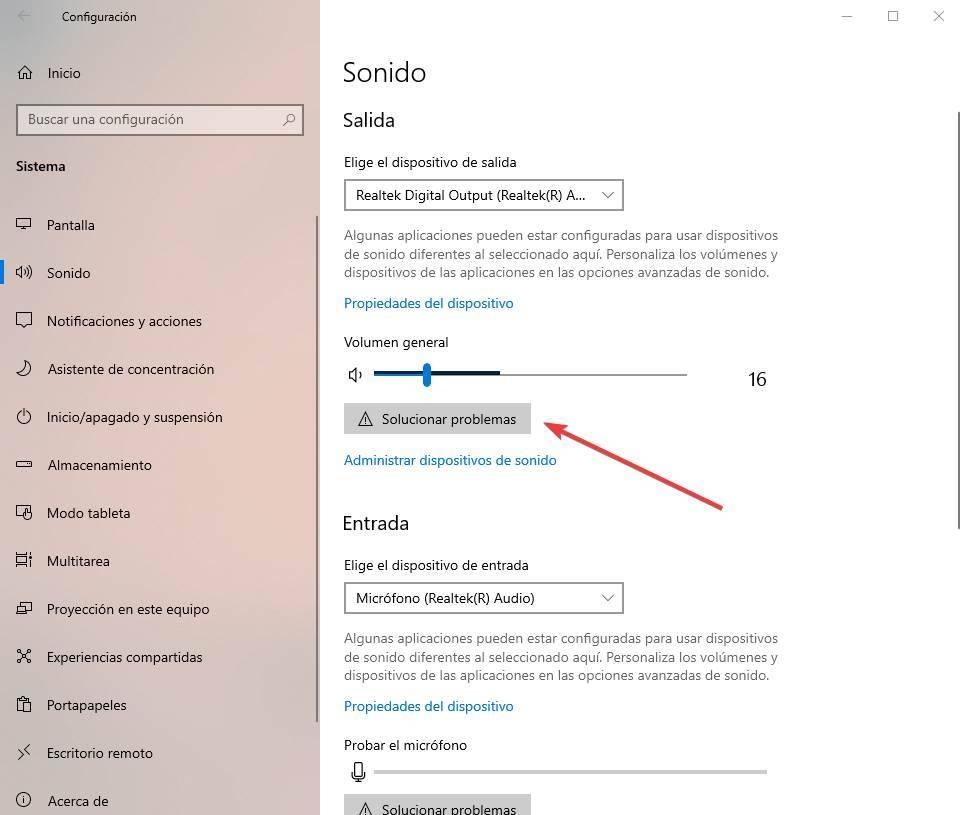
Конечно, мы должны убедиться, что выбранная звуковая карта - та, которую мы слушаем. Если у нас подключены наушники и они выбраны, это может быть причиной того, что звук не слышен.
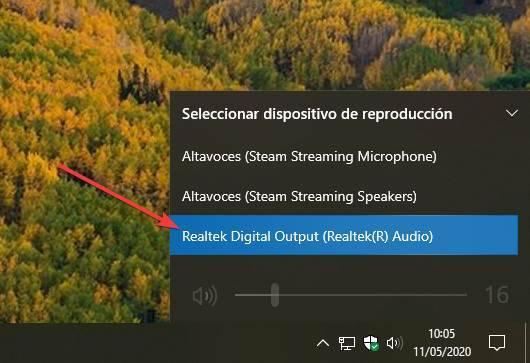
Отключить режим эксклюзивной звуковой карты
Еще один вариант, который не очень хорошо сочетается с проигрывателем Windows 10 Эксклюзивный режим , Этот режим позволяет использовать приложения (особенно UWP) для управления звуковой картой, чтобы регулировать громкость, управлять эффектами и теоретически улучшить воспроизведение. Однако, далеко от реальности, этот вариант вызывает больше проблем, чем решает.
Это легко проверить, если это проблема. Достаточно будет, например, открыть Spotify, оставить на нем музыку в фоновом режиме, а затем попытаться открыть видеоклип MKV в фильмах и на ТВ. Мы должны услышать раздражающий шум из динамиков, и весь звук Windows перестанет работать.
Чтобы отключить эту функцию, мы должны открыть меню конфигурации Windows 10, перейти в раздел «Система»> «Звук» и открыть свойства устройства. В них мы перейдем к расширенным параметрам, и здесь нам придется отключить эксклюзивный режим.
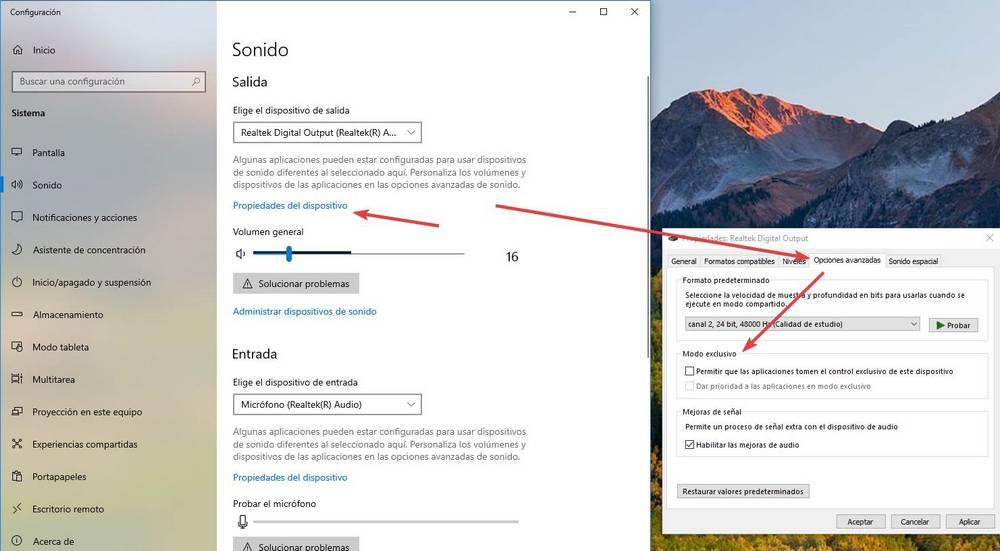
Мы применяем изменения и все.
Конвертировать видео в другой формат
Наконец, возможно, проблема в самом кодеке, и с этим проигрывателем нет пути. Если это так, то последнее, что нам нужно сделать, это преобразовать его в другой формат. Мы можем использовать транскодер в реальном времени, чтобы изменить его во время просмотра, или мы можем использовать видео конвертер для передачи файла в другой формат, более совместимый.
Если мы не хотим терять качество, мы должны убедиться, что выбрали качество, равное оригинальному видео или превосходящее его.
Используйте лучший видеоплеер
Если после выполнения всего вышеперечисленного нам не удалось хорошо воспроизвести видеофайл, то пришло время покинуть Фильмы и ТВ и попробовать другой мультимедийный проигрыватель, который доставляет нам меньше проблем.
Один из самых популярных видеоплееров VLC. Этот бесплатный медиаплеер с открытым исходным кодом способен воспроизводить практически любой аудио и видео формат. Мы можем бесплатно загрузить его с его веб-сайта, установить и открыть файл, из-за которого у нас возникли проблемы. Кроме того, поскольку он поставляется со всеми установленными кодеками, нам не нужно устанавливать что-либо еще на ПК, чтобы иметь возможность использовать эту программу.
Еще один очень хороший плеер для воспроизведения всех видов файлов MPC-HC , Этот проигрыватель похож на VLC, также бесплатный и с открытым исходным кодом, но проще, чем проигрыватель VideoLAN. Этот плеер также поставляется со всеми необходимыми кодеками для воспроизведения всех видов аудио и видео файлов без проблем, и он также легче, чем VLC, поэтому он обычно дает лучшую производительность при обработке очень больших видео файлов.
Если мы хотим другую полную альтернативу предыдущим, мы должны определенно выбрать GOM Player , Этот медиа-плеер также поставляется со всем необходимым для плавного воспроизведения медиа-файлов, ничего не платя. Основным недостатком этого плеера является то, что он не с открытым исходным кодом, как предыдущие. А также его установщик попытается установить рекламное программное обеспечение на нашем ПК, поэтому мы должны обратить внимание во время установки программы, чтобы избежать этого.
Наконец, если мы хотим гораздо более профессиональную альтернативу, мы можем обратиться к CyberLink PowerDVD , Это, вероятно, самый большой и самый популярный медиаплеер, который мы можем найти. Несмотря на то, что он предназначен для воспроизведения всех видов DVD и Blu-Rays без проблем с лицензией или кодеками, он также способен воспроизводить все виды видеоформатов на компьютере, являясь одной из наиболее полных и продвинутых альтернатив, которые мы можем установить. Конечно, этот игрок платный, поэтому мы должны это учитывать.
Читайте также:


